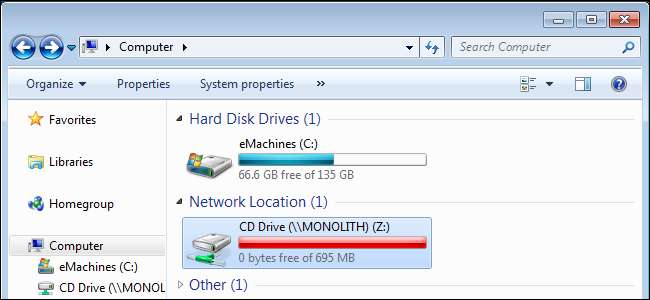
Desde ultrabooks hasta netbooks, las computadoras se están deshaciendo de sus unidades ópticas. Si aún usa un CD o DVD ocasionalmente, no tiene que comprar una unidad óptica externa; puede compartir la unidad óptica de otra computadora a través de la red.
Las dos computadoras deben estar en la misma red local para compartir una unidad óptica. Esto requiere usar la configuración de uso compartido avanzado en Windows; no es fácil, Grupo Hogar -estilo de hacer esto.
Compartir una unidad
Primero, abra la ventana Computadora (haga clic en Inicio y seleccione Computadora) en la computadora con la unidad óptica.
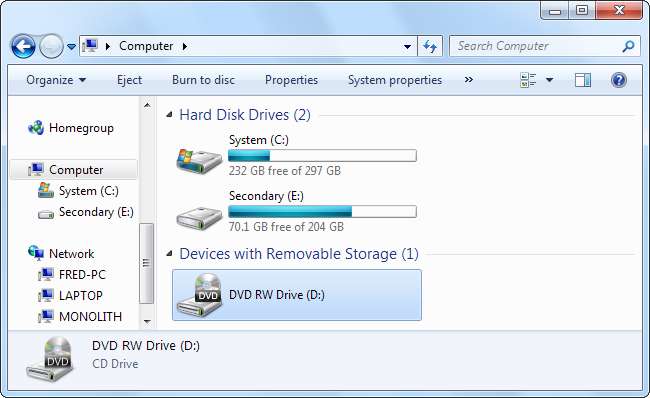
Haga clic con el botón derecho en la unidad que desea compartir, seleccione Compartir con y seleccione Uso compartido avanzado
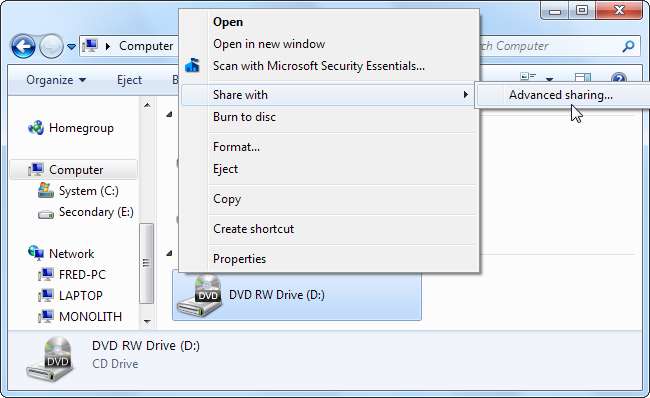
Haga clic en el botón Uso compartido avanzado en la ventana de propiedades que aparece.

En la siguiente ventana, active la casilla de verificación Compartir esta carpeta. Escriba un nombre descriptivo, como "Unidad de CD", para el recurso compartido y luego haga clic en el botón Permisos.
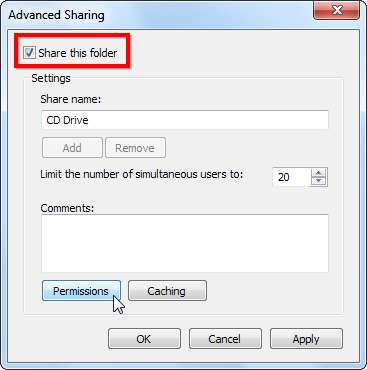
Asegúrese de que el grupo Todos tenga acceso de lectura a la unidad. Si necesita seguridad adicional, por ejemplo, si no está utilizando una red doméstica, puede restringir el acceso a usuarios específicos. Haga clic en Aceptar para guardar sus cambios después de configurar el permisos .
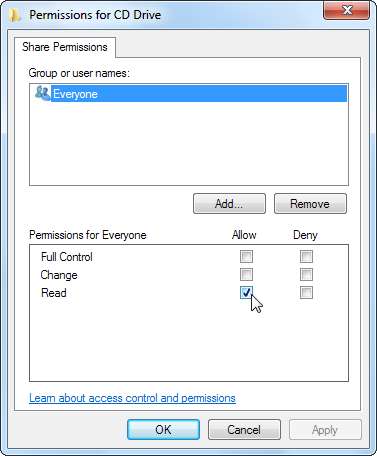
Es posible que desee inhabilitar el uso compartido protegido con contraseña para facilitar esta tarea, asumiendo que se encuentra en una red doméstica segura. Para hacerlo, haga clic en el enlace Centro de redes y recursos compartidos en Protección con contraseña.
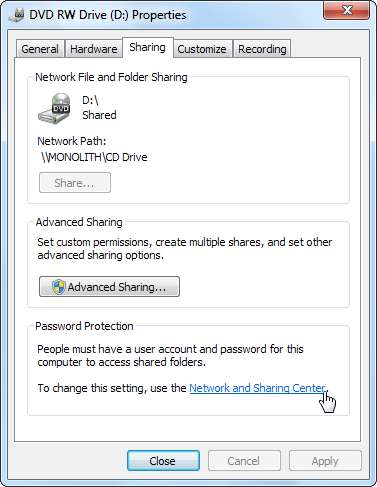
Haga clic en el encabezado Casa o Trabajo, desplácese hacia abajo y seleccione Desactivar el uso compartido protegido con contraseña para desactivarlo. Haga clic en el botón Guardar cambios cuando haya terminado.
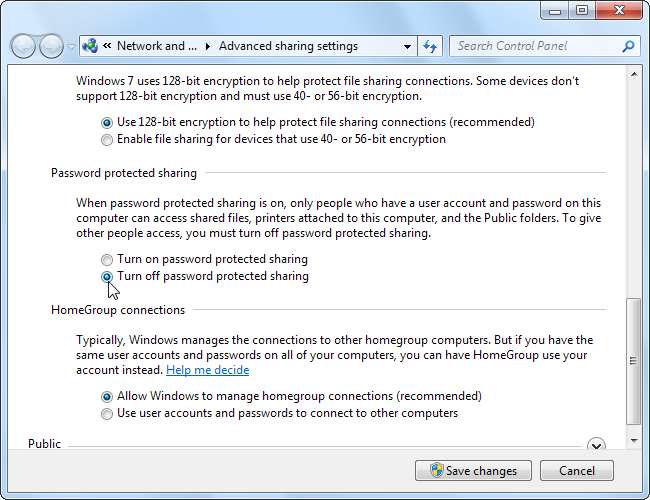
Después de hacer clic en el botón Aceptar, su unidad se compartirá en la red. Verá su dirección en Ruta de red en la ventana de propiedades.
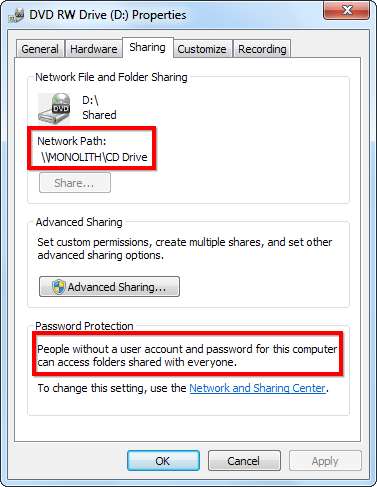
Un icono sobre la unidad indica que se ha compartido. Para dejar de compartir la unidad más tarde, vuelva a la ventana Uso compartido avanzado y desmarque la casilla de verificación Compartir esta carpeta.
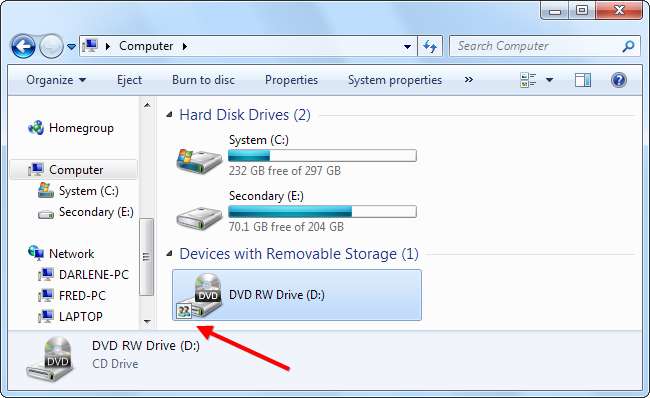
Mapeo de una unidad
En su otra computadora, abra el Explorador de Windows y haga clic en la opción Red para ver su red.
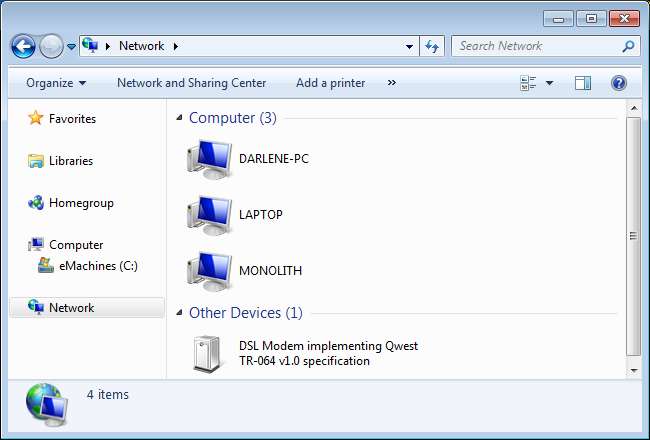
Busque el recurso compartido que creó, luego haga clic con el botón derecho y seleccione Asignar unidad de red.
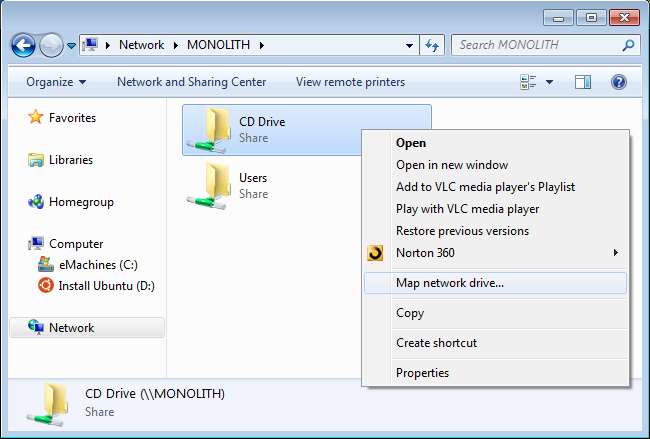
Puede especificar una letra de unidad para la unidad óptica compartida y hacer que se asigne automáticamente cada vez que inicie sesión.
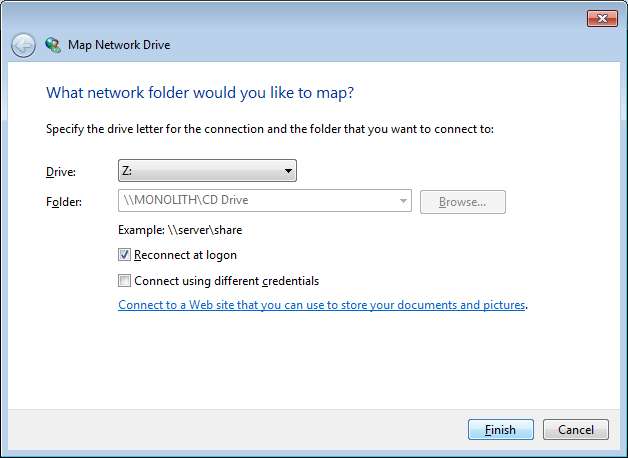
La unidad asignada aparecerá con su propia letra de unidad en la ventana Mi PC. Haga doble clic en la unidad o navegue hasta ella en cualquier aplicación para acceder a su contenido a través de la red.
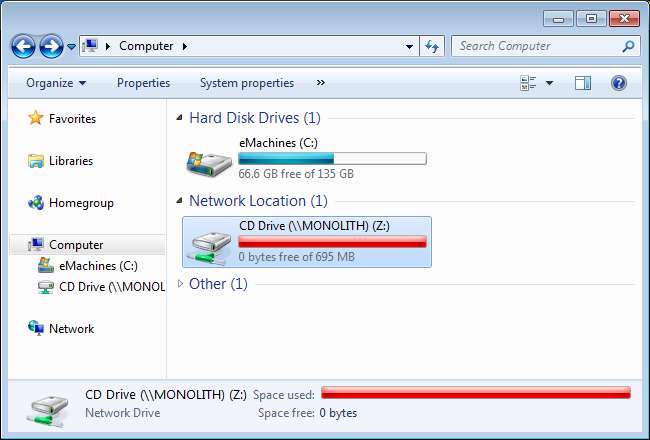
También hemos cubierto usando Paragon Net Burner , un programa de terceros, para compartir unidades de disco a través de la red.







